Microsoft Visual C++ Redistributable — це програмне забезпечення Visual Studio, доступне у пробній та безкоштовній версіях. Пакет складається з інструментів, необхідних для розробки та налагодження, включаючи код C++. Пакет MSVC++ Redistributable необхідний для роботи програм і додатків Windows, оскільки він містить файли DLL, які їм потрібні. Якщо ви зіткнулися з проблемами під час запуску програми чи гри, можливо, щось не так із пакетом, що розповсюджується на вашому ПК. Наш посібник допоможе вам перевстановити Microsoft Visual C++ Redistributable, який необхідний у таких випадках. Отже, давайте розповімо вам про важливість MSVC++ разом із методом перевстановлення Visual Studio 2015, 2017, 2019 та 2022, щоб уникнути помилок під час виконання Microsoft Visual C.
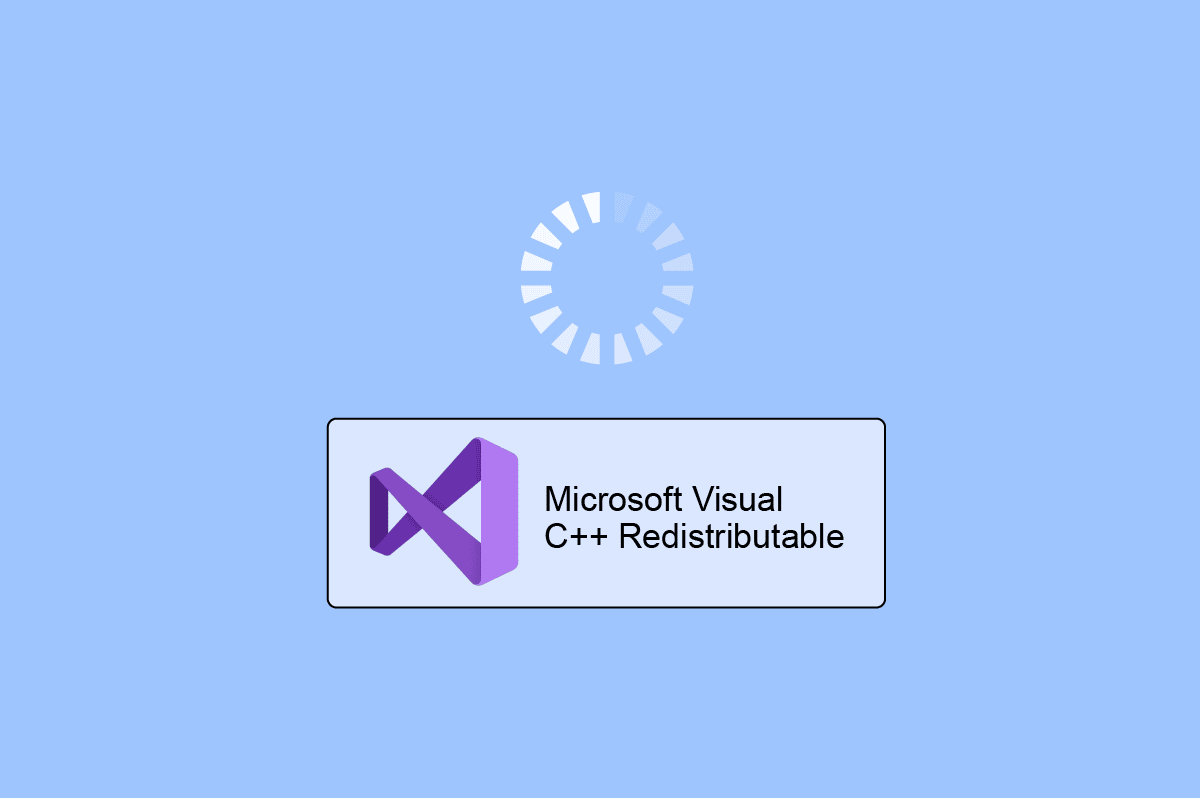
Як повторно інсталювати Microsoft Visual C++ Redistributable
Microsoft Visual C++ Redistributable важливий для запуску кількох програм, включаючи ОС Windows. Він містить попередньо написане програмне забезпечення, яке рятує програмістів від переписування типових послідовностей коду. Видалення або деінсталяція пакета MSVC може припинити роботу програм на вашому ПК. Загалом, Microsoft Visual C++ Redistributable дуже зручний і надзвичайно корисний для програм.
Потрібна повторна інсталяція Microsoft Visual C Runtime
- Необхідність повторної інсталяції Microsoft Visual C++ Redistributable виникає через пошкоджену або пошкоджену інсталяцію пакета.
- Крім того, якщо будь-який із файлів пакета буде видалено, вам потрібно буде перевстановити MSVC++ Redistributable.
- Видалення або видалення Visual C++ призведе до зупинки роботи деяких програм, тому потрібно знову знайти та інсталювати програмне забезпечення.
Процес завантаження Microsoft Visual C 2013 Redistributable x86
Щоб повторно інсталювати пакет Microsoft Visual C Runtime, спочатку потрібно видалити програмне забезпечення, а потім оновити його.
Крок I: видаліть Microsoft Visual C++ за допомогою панелі керування
Важливо спочатку видалити всі файли середовища виконання Microsoft Visual C, щоб потім інсталювати правильні файли. Щоб видалити файли Visual C++, виконайте наведені нижче дії.
1. Закрийте всі програми, які відкриті у вашій системі.
2. Тепер клацніть правою кнопкою миші на піктограмі «Пуск» і виберіть «Виконати» в меню живлення Windows.
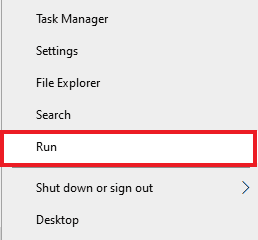
3. Введіть Control Panel у діалоговому вікні Run і натисніть enter.
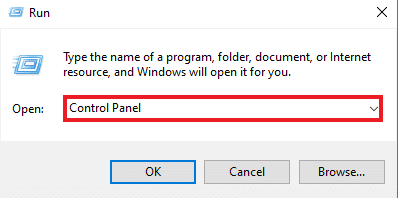
4. Відкрийте опцію «Програми та засоби» з указаного списку.
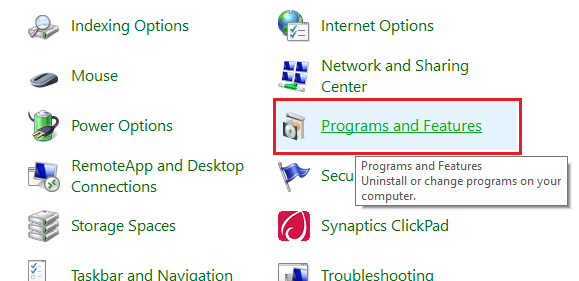
5. Клацніть правою кнопкою миші Microsoft Visual C++ Redistributable для вашої версії QuickBooks і натисніть Видалити.
Наприклад, Microsoft Visual C++ 2008 Redistributable x64, як показано нижче.
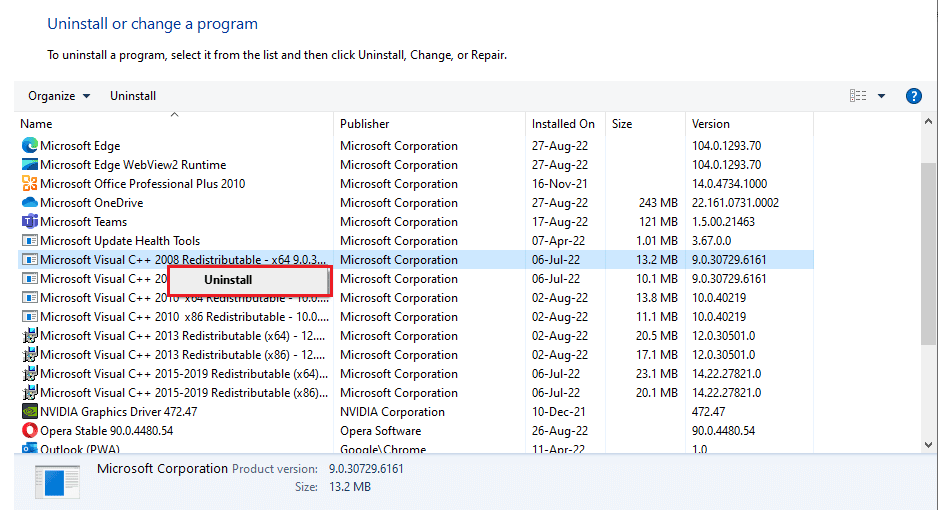
Примітка. Переконайтеся, що всі компоненти пакета Microsoft Visual C++ видалені.
6. Введіть командний рядок і пошук у рядку пошуку Windows і натисніть «Запуск від імені адміністратора», як показано нижче.
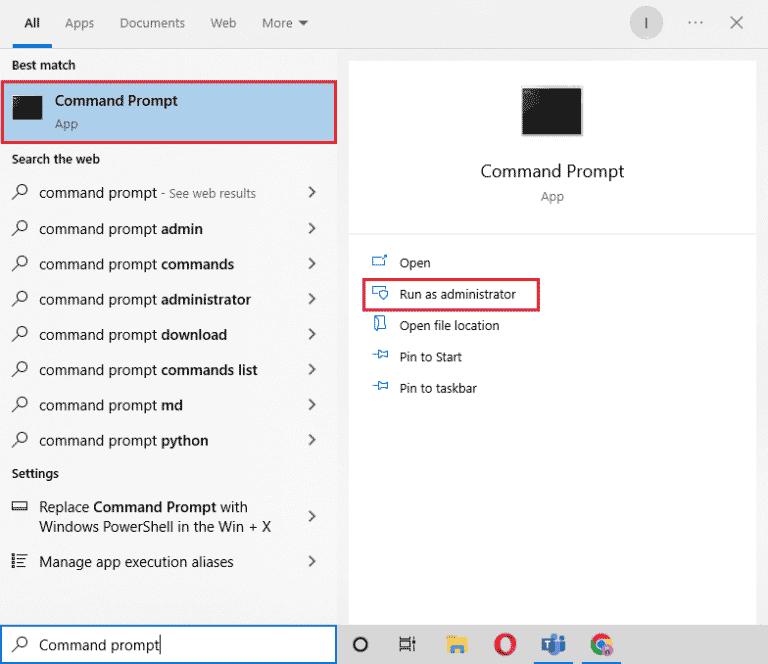
7. Тепер введіть наступні команди одну за одною та натискайте Enter після кожної:
Dism /online /Cleanup-Image /StartComponentCleanup
Dism /online /Cleanup-Image /restorehealth
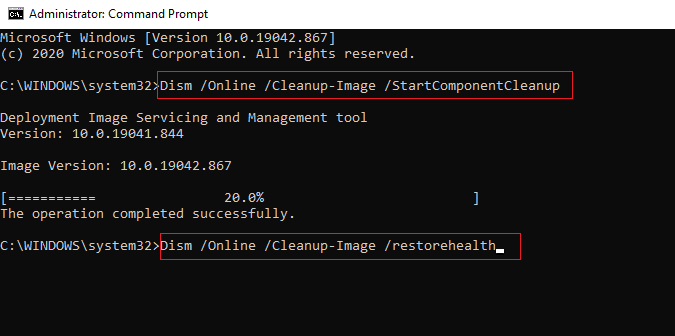
8. Після завершення видалення перезавантажте ПК, як показано.
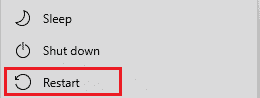
Читайте також: Як виправити помилку під час виконання C++ у Windows 10
Крок II: інсталюйте Microsoft Visual C++
Після завершення процесу видалення настав час повторно інсталювати Microsoft Visual C++ Redistributable. Перевстановлення програмного забезпечення допомагає встановити правильну версію та непошкоджені файли Visual C++, що дозволяє програмам працювати належним чином. Отже, щоб це зробити, виконайте наведені нижче дії.
1. Запустіть будь-який веб-браузер на комп’ютері та відкрийте Microsoft Visual C++ Redistributable сторінки.
2. Завантажте найновіший доступний пакет Visual C++, наприклад Microsoft Visual C++ Redistributable packages для Visual Studio 2015, 2017 і 2019.
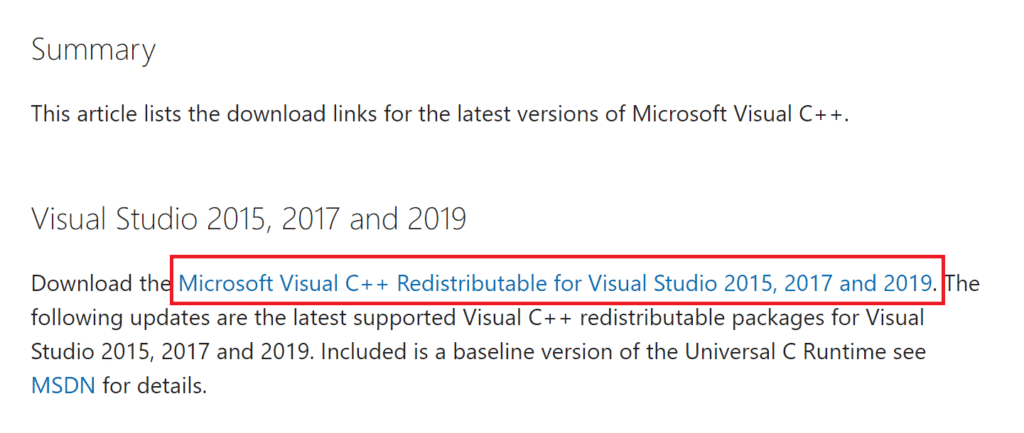
3. Тепер двічі клацніть завантажений файл і встановіть пакет, дотримуючись інструкцій на екрані.
4. Після завершення процесу встановлення перезавантажте ПК.
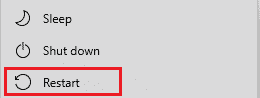
Тепер, коли ви щойно встановили пакет Visual C++ у своїй системі, ви можете запускати додатки чи програми, якими раніше було важко працювати, без будь-яких перешкод чи проблем.
Часті запитання (FAQ)
Q1. Що я можу зробити, щоб виправити невстановлення Visual C++?
Відповідь Проблему, пов’язану з невстановленням Visual C++, можна вирішити шляхом примусового виконання таких кроків, як відновлення вже встановленої версії Microsoft Visual C++. Крім того, перевстановлення файлів пакетів також допоможе вирішити такі проблеми.
Q2. Де я можу знайти Microsoft Visual C++, встановлений на моєму ПК?
Відповідь Microsoft Visual C++ можна знайти в HKEY_LOCAL_MACHINESOFTWARE[Wow6432Node]Ключ MicrosoftVisualStudio14.0VCRuntimes{x86|x64|ARM} у редакторі реєстру.
Q3. Що станеться, якщо ви видалите Microsoft Visual C++?
Відповідь Якщо ви видалите Microsoft Visual C++ зі свого комп’ютера, то ймовірність того, що низка додатків і програм не працюватиме, може зрости. Оскільки багато програм залежать від цих файлів пакетів, їх видалення з вашої системи заважатиме роботі програм і їхнім основним функціям.
Q4. Як я можу перевірити версію Microsoft Visual C++?
Відповідь Версію Microsoft Visual C++ можна перевірити на панелі керування на вашому ПК. Запустіть Панель керування та відкрийте в ній «Програми та функції», там ви знайдете версії MSVC++ Redistributable, доступні у списку встановлених програм.
Q5. Що спричиняє помилки під час виконання в Microsoft Visual C++?
Відповідь Помилки виконання в Microsoft Visual C++ зазвичай викликані відсутністю компонентів середовища виконання бібліотек Visual C++ або проблемами програмного забезпечення в системі. Ці помилки зазвичай усуваються за допомогою простого перезавантаження системи.
***
Ми сподіваємося, що цей документ допоможе вам знайти найкращі методи перевстановлення розповсюджуваного пакета Microsoft Visual C++. Залиште свої запитання чи цінні пропозиції у полі для коментарів нижче.

